cdr渐变工具在哪?怎么用?
发布时间:2021年03月04日 12:23
今天我们要一起学习关于渐变工具在哪,怎么使用。在一些涉及图片的时候,我们并不满足于单纯的颜色,更喜欢添加一些渐变的色彩。那么问题就来了,如何在CDR中插入渐变工具设置的图案呢?也就是今天的课题CDR渐变工具在哪儿,怎么用。
CDR可以制作渐变颜色的矢量图形,使得图形看起来十分好看。好了,让我们一起学习吧!
步骤如下:
1.打开CDR,点击左侧工具栏的矩形工具。
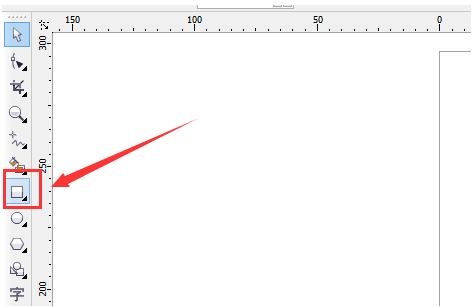
2.在图中画出一个矩形方框。
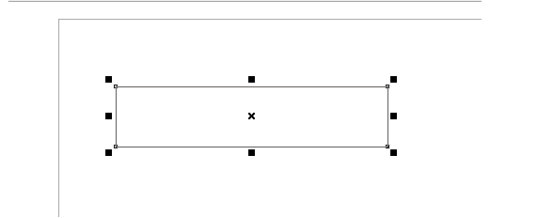
3.然后在右侧点击选择颜色,填充这个矩形框。
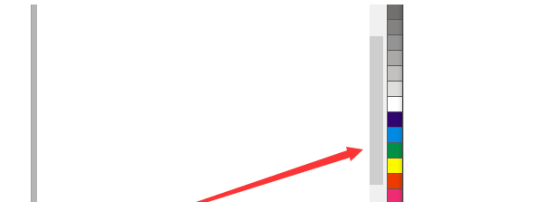
4.这样矩形框就被填充好了一个颜色。
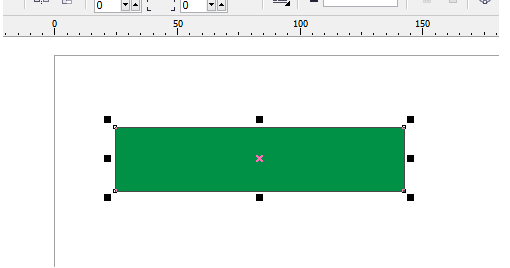
5.在左下方工具栏处点击填充工具。
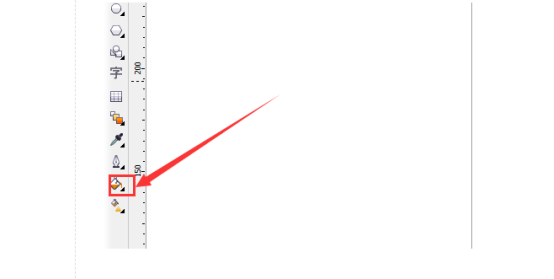
6.选择“渐变填充”。
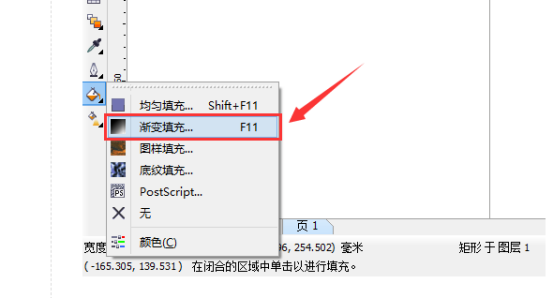
7.弹出窗口后选择“双色”。然后可以选择两种渐变的颜色,点击“确定”。这样,双色渐变就制作完成了。
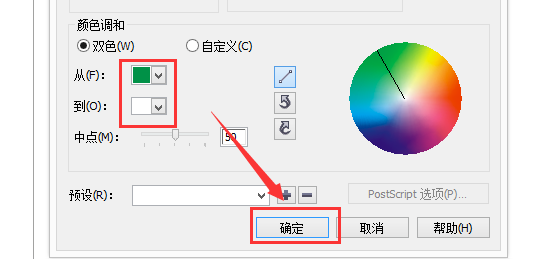
8.除此之外,还可以设置自定义渐变。出现一个小三角,点击选择右侧的颜色即可。再次双击,再选择一个颜色。
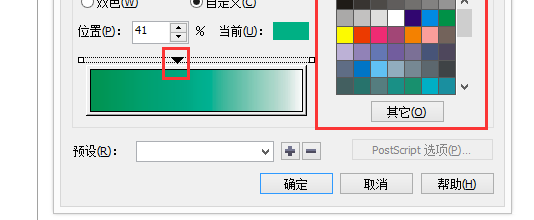
9.这样就有两个小三角,拖动小三角,可以调节想要的颜色渐变效果,然后点击“确定”。
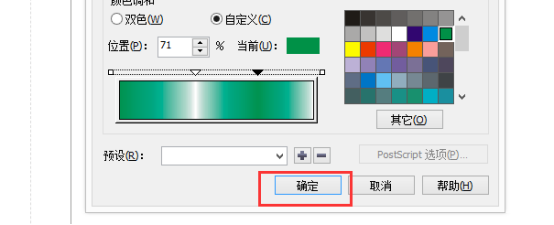
以上就是CDR渐变工具的知识,是不是很简单实用,重点这个技能在工作,生活中都是使用率非常高的。不仅如此,除了为单独的图片填充颜色,我们还可以设置出自己心满意足的颜色进行调配,渐变。图形,图案,图片,都可以适用。小伙伴们学习了这个技能,可以解决很多关于CDR的问题,也大大增加了学习CDR的信心。
本篇文章使用以下硬件型号:联想小新Air15;系统版本:win10;软件版本:CDR X4。



